用户刚安装了win11系统,功能服务都比较满意,但是特别不喜欢开机音效,想要将自己喜欢的音乐设置为开机音效,那要怎么设置呢,可以点击个性化选项,进入主题即可找到声音Windows默认,接着取消勾选播放Windows启动声音选项,最后即可点击更换喜欢的音乐为开机音效咯。
win11开机音效设置方法
1、右键点开桌面的右键菜单,选择进入“个性化”
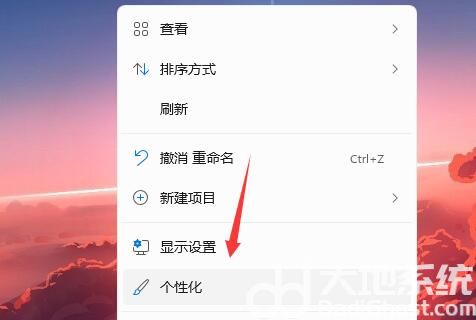
2、接着点击进入右侧的“主题”
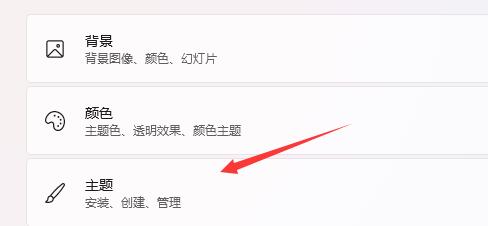
3、选择其中的“声音Windows默认”
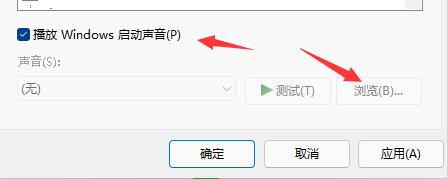
4、取消勾选“播放Windows启动声音”,再点击下方浏览就可以选择我们喜欢的音乐了
相关阅读
热门教程
最新教程